Hay muchos consejos para liberar espacio de almacenamiento en Android, pero tras varios años he descubierto que la culpable de tener mucha memoria ocupada viene es la memoria caché. Más en el caso de aplicaciones como Telegram que uso a diario y que, sin ser consciente de ello, devoran mucho espacio.
A pesar de que no uses Telegram como app de mensajería principal, que en mi caso si lo es, descubrirás que a poco que la utilices acumulará mucho espacio. Y es que da igual que la app almacene los chats en sus servidores, ya que siempre hay cierta parte que se queda en la memoria interna. Por suerte, es fácil (e indoloro) eliminar esa parte.
Lo mejor es vaciar la caché de Telegram desde la propia app
La memoria caché es una parte del almacenamiento interno del teléfono en la que se almacenan ciertos archivos, de carácter temporal generalmente, sirven para optimizar el rendimiento de las apps. Sin embargo, pueden acabar siendo contraproducentes si ocupan mucho espacio. De ahí que liberar esta memoria sea clave en muchas ocasiones y más en el caso de apps tan tragonas como Telegram.
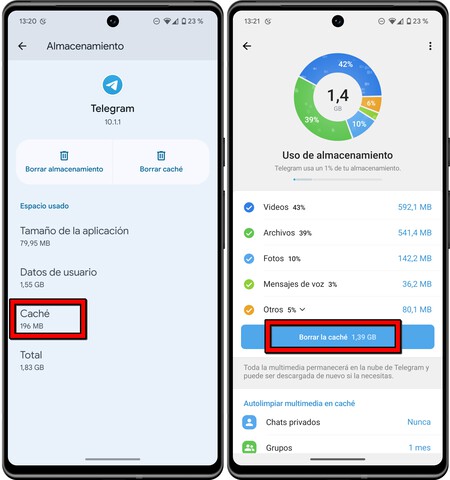 La diferencia entre eliminar la caché desde ajustes y desde Telegram es considerable
La diferencia entre eliminar la caché desde ajustes y desde Telegram es considerable
De serie, conocemos un método genérico para vaciar la memoria caché de las apps en Android, que pasa por ir a los ajustes del teléfono. Sin embargo, Telegram es una de las excepciones en que se permite también vaciar desde su app y de forma más efectiva. Y esto último no es un decir, ya que, como verías en la anterior captura, se eliminan muchos más datos así que desde los ajustes del móvil.
Para que tú puedas hacer lo propio y vaciar la caché de Telegram, solamente tienes que seguir estos pasos:
- En Telegram, abre el menú desplegable de la izquierda.
- Entra en 'Ajustes'.
- Ve al apartado 'Datos y almacenamiento'.
- Pulsa ahora en 'Uso de almacenamiento'.
- Presiona el botón 'Borrar la caché'.
También conviene ponerle límites a Telegram
Sabiendo ya cómo eliminar la caché manualmente en Telegram, quizás sea interesante también establecer un límite para que no ocupe más de un determinado espacio. Así evitaremos estar pendientes de forma constante de la memoria que ocupa la aplicación.
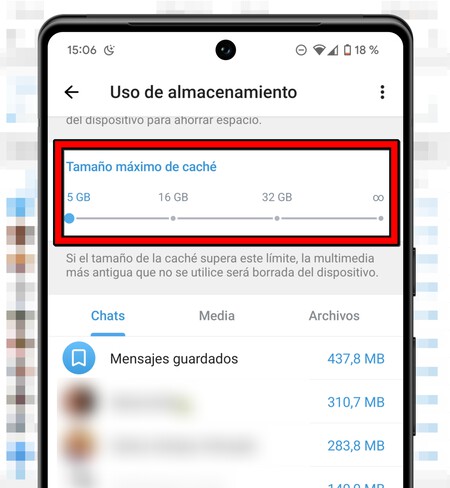
Para ello, debemos ir al mismo menú de antes, pero en lugar de quedarnos en el botón de 'Borrar caché', irnos hacia abajo y fijarnos en el espacio de 'Tamaño máximo de caché'. Lo conveniente sería mover la barra y situarla en 5 GB, que es lo mínimo que se puede marcar.
Una vez hecho eso, es recomendable seguir revisando el espacio de caché que ocupa Telegram y eliminarlo si lo vemos conveniente. Sin embargo, podemos despreocuparnos más al saber que no se irá de madre y que, como mucho ocupará 5 GB, lo cual ya es bastante de por sí.
En Xataka Android | ¿Dónde está la papelera de reciclaje en Android?





